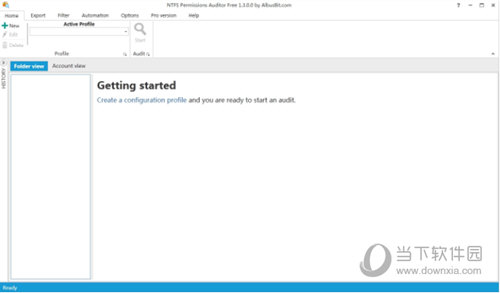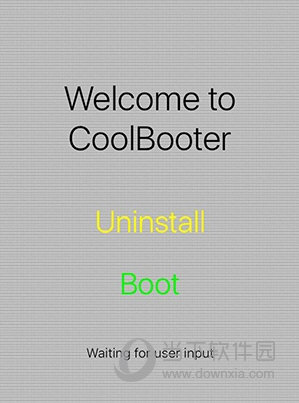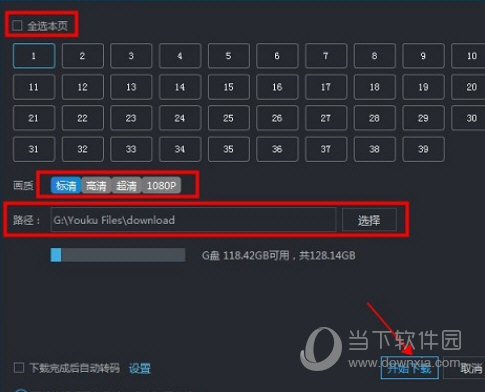Win11系统还原到某个时间点怎么操作?下载
有些用户在使用电脑的时候,遇到了一些难以解决的故障问题,是可以通过系统自带的还原功能进行还原处理的,有些用户升级到Win11系统之后,不清楚怎么操作,其实方法很简单,针对这一问题,知识兔带来了详细的教程,分享给大家,一起看看吧。
Win11系统还原到某个时间点怎么操作?
1、在电脑上打开“控制面板”。
2、搜索“系统”,点击打开“系统保护”。
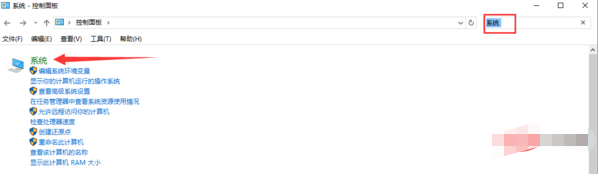
3、这里如果知识兔没有创建过还原点的需要先创建一个还原点(有还原点直接浏览步骤5),不过那样子记录的就是你当下时间的还原点了,知识兔选择C盘——单击配置——启用系统保护——选择最大使用量——确定。
4、再单击“创建”——为还原点命名——创建成功——关闭还原到某个还原点:
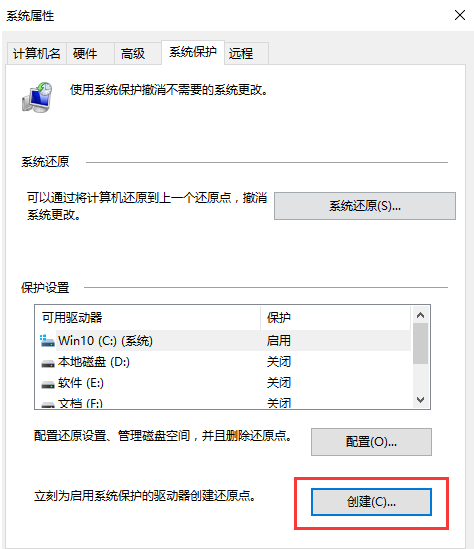
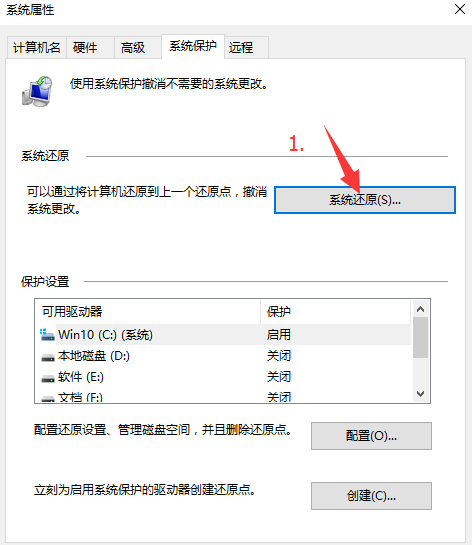
5、单击“系统还原”——选择“下一步“——选择还原点——单击“下一步”——点击“完成”即可。
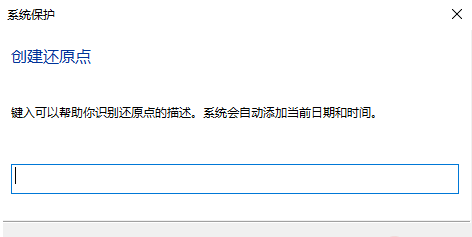
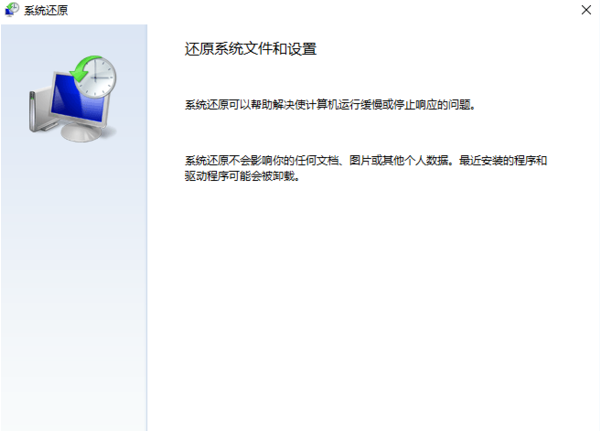
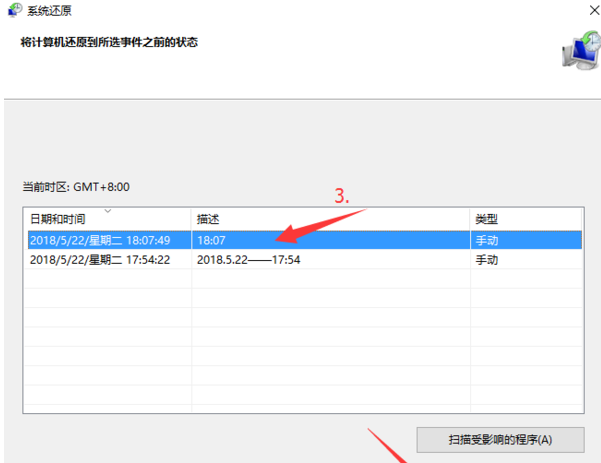
下载仅供下载体验和测试学习,不得商用和正当使用。

![PICS3D 2020破解版[免加密]_Crosslight PICS3D 2020(含破解补丁)](/d/p156/2-220420222641552.jpg)